Корак 1: Повежите миш
Требало би да започнете повезивањем жичаног миша са рачунаром или преносним рачунаром. Да бисте то урадили, потребно је да га распакујете и проверите тефлонске ноге. Ако су већ залепљени, можете одмах да наставите. Понекад у комплету постоје заменљиве ноге, а оригиналне су већ залепљене, тако да нове не треба да закачите на врх, али вреди их користити само у оним случајевима када се тренутне истроше или нестану.

Користите бесплатни УСБ конектор који се налази на предњој или задњој плочи системске јединице или на бочној страни кућишта преносног рачунара. Одмах након повезивања, оперативни систем треба да прикаже одговарајуће обавештење да је откривен нови уређај.

Миш већ ради, али можда ће бити потребна додатна конфигурација, као и инсталација софтвера од програмера за проширење функционалности, што ћемо разумети у следећим корацима.
Корак 2: Инсталирајте управљачке програме
Ако говоримо о јефтиним канцеларијским мишевима, не морате да инсталирате додатне управљачке програме за њих, али за играће мишеве произвођач често пружа додатни софтвер који је одговоран за подешавање позадинског осветљења, помоћних тастера, осетљивости и других опција. Најбоље је да га преузмете са званичне веб странице, међутим постоје и друге методе. Упутства за свог миша можете пронаћи кроз претрагу на нашој веб страници, а ако имате проблема с тим, узмите за основу чланак на доњој повезници, почевши од сопственог модела.
Детаљније: Преузимање управљачких програма за Логитецх миш
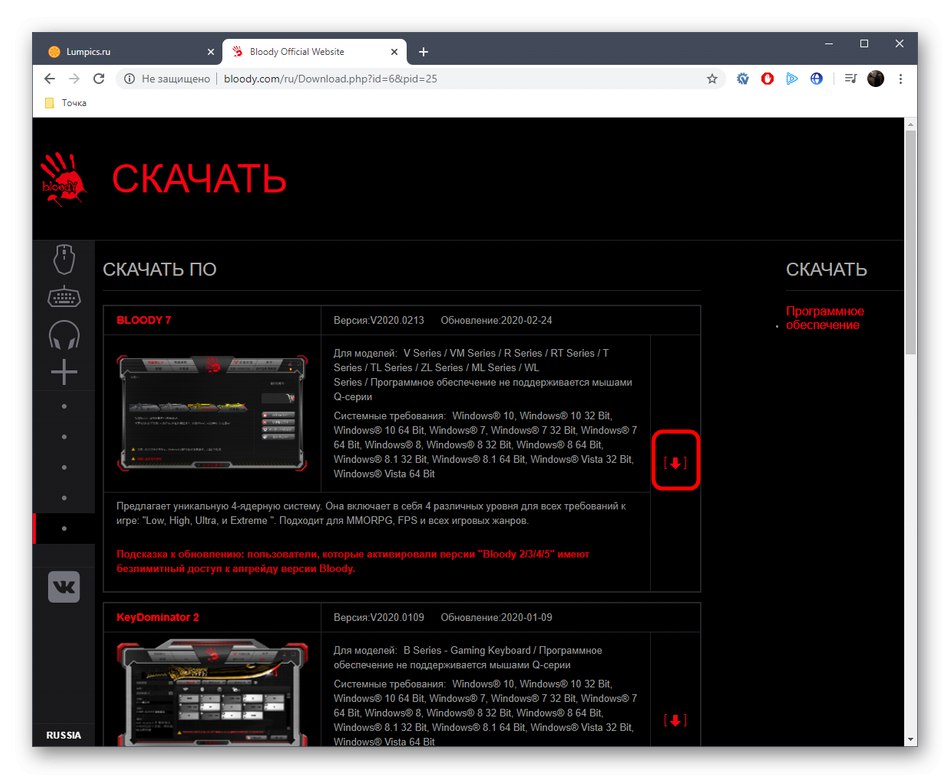
Корак 3: подешавање миша
Остаје само да нови уређај прилагодите себи. Помоћу стандардних алата оперативног система можете да подесите осетљивост, брзину точкића, двоструки или један клик и друга подешавања, укључујући промену изгледа курсора. Детаљне информације о томе потражите у одвојеном упутству другог нашег аутора у наставку.
Детаљније: Подешавање миша у оперативном систему Виндовс 10

Вреди разјаснити да миш не функционише увек исправно након повезивања и проблеми се могу појавити у будућности. Најчешће је то због кварова хардвера, а ређе због кварова система. Ако се проблеми појаве, препоручујемо вам да о методама њиховог решавања сазнате у нашим другим материјалима.
Детаљније:
Решавање проблема са мишем на преносном рачунару
Шта урадити ако точак миша престане да ради у оперативном систему Виндовс
Шта урадити ако миш и тастатура не раде у оперативном систему Виндовс